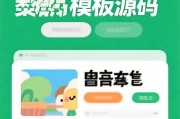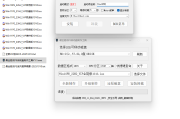【Nodejs】详细安装使用教程,帮你避坑。
原创Nodejs详细的安装教程将帮助您避免坑。
1.下载安装
1.1 下载
1、Nodejs官方网站下载地址: http://nodejs.cn/download/
2选择要下载的版本。这里通常建议使用。 长期维护版本
1.2 安装
下载完成后,双击下载的程序开始安装。
自行选择node.js路径
这里的默认选项都已下载。具体的解释可以在图中看到,然后直接 下一步 即可
图中提示框的含义是:自己安装一些必要的工具。在这里,我们选择不安装必要的工具,直接选择下一步。
开始安装
安装完成
1.3 测试安装是否成功
win+r 输入 cmd ,打开命令行窗口。
输入:
node -v 出现版本号表示nodejs安装完成
npm -v 出现版本号表示npm安装成功 安装nodejs默认情况下将自动安装。npm
二、配置
2.1 修改全局模块下的路径
1、安装nodejs,后续默认下载的全局模块位于C在磁盘下面,我希望全局模块所在的路径和缓存路径放在这里。nodejs在已安装的文件夹下,它位于。nodejs分别在文件夹下创建两个新文件夹 node_global 和 node_cache

2在创建两个文件夹之后, win+r 输入 cmd ,打开命令行窗口。,分别输入下面命令
npm config set prefix "E:Program Filesodejs ode_global" npm config set cache "E:Program Files odejs ode_cache"

2.2 配置环境变量
我的电脑-->右键——>高级系统设置-->环境变量
1,用户变量
自动配置安装时间并将其修改为刚刚创建的时间。 node_global 在文件夹下[具体位置如下图所示]]


2,系统变量
系统变量]-->新建——>添加以下内容

系统变量]-->【path】——>新建——>添加node_global位置

在上述步骤之后,nodejs下载的模块将自动下载到我们的自定义目录。接下来让我们测试一下。
输入`
npm install express -g # -g这意味着全局安装,无需添加 -g 默认下载到当前目录
注意:
如果出现以下错误报告:

解释是许可问题。遵循以下步骤 nodejs文件 修改权限。
1,查找安装nodejs文件夹-->右键——>属性——>安全

2,双击用户-->编辑

3,再次双击用户-->检查所有权限

再次输入 npm install express -g 即可。
三、更改npm源
1,查看原始源
npm config get registry
2,将镜像更改为淘宝镜像
npm config set registry https://registry.npm.taobao.org/ #将镜像更改为淘宝镜像
npm config get registry #查看更改后的镜像 这是淘宝的镜像吗
3、 基于淘宝源的全球安装。cnpm
npm install -g cnpm --registry=https://registry.npm.taobao.org
查看cnpm安装是否成功
cnpm -v
至此,nodeks详细的安装和配置教程已经结束。~
版权声明
所有资源都来源于爬虫采集,如有侵权请联系我们,我们将立即删除
 itfan123
itfan123